Parámetros
Conecta el puerto de salida Objeto del Efecto al puerto de entrada Efecto.
El Tiempo es un efecto de desfase temporal que puede alimentarse con datos que simplemente se añadirá al resultado del Efecto cuando se coneacta a un puerto de salida con el mismo nombre. El resto de puertos de entrada se explican básicamente por sí mismos y pueden, en gran parte, conectarse con los puertos de salida con el mismo nombre, respectivamente:
• Matriz Global
• Color
• UV [XYZ ]
• Peso [-∞..+∞]
Los puertos de salida extaen opciones modificadas por el Efecto adjunto.
Es digno de mencionarse la Fuerza, un resultado de la combinación de fuerza (como está definida en un Efecto dado), decaimiento, la escala que prevalece de un Efecto dado controlado por el valor de un puerto de entrada (mira Efectos) y Peso (el Peso se multiplicará). Esos dos puertos son perfectos para modificar configuraciodes de XPresso normales (mira el Ejemplo abajo).
Matriz Global, Color, UV, Visibilidad y Tiempo son cada uno de los valores que son modificados por el Efecto y sólo producirán resultados significativos si sus puertos de entrada están alimentados con datos. Visibilidad en un valor booleano que es generado por el Efecto que devolverá un valor de 0 cuando alcanza cierto umbral.
Matriz Global•
Color•
UV [XYZ ]•
Visible•
Peso [-∞..+∞]•
Tiempo [-∞..+∞]•
Fuerza [-∞..+∞]•
Asumamos que tienes un cierto número de luces y quieres usar un shader para controlar su intensidad. Esto no es problema cuando se usa el Nodo Efecto:
- Crea un Efecto Sombreado y asígnale una textura con proyección Plana. Establece Canal a Color en la pestaña Sombreado del Efecto Sombreado (por supuesto el shader debe estar colocado en el correspondiente canal color del material) y arrastra la etiqueta de textura del Efecto Sombreado en el campo Etiqueta de Textura. Usa las herramientas de textura para ajustar la proyección de modo que todas las luces queden cubiertas por la textura.
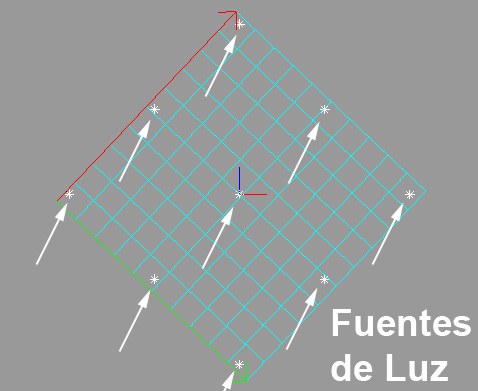
- Usando la configuración de XPresso, puede ajustarse la intensidad de las luces usando el shader mostrado (detalle).
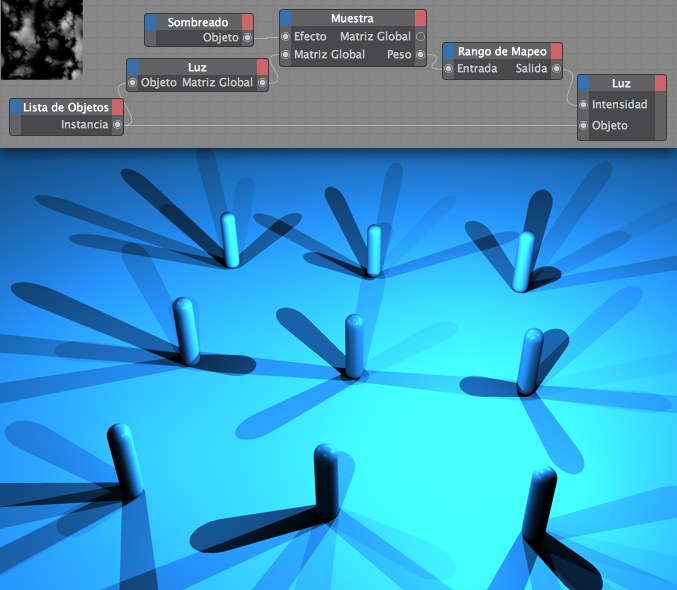
Usando el Nodo Lista de Objetos, al cual se han asignado todas las luces, todas las matrices globales de las luces se aplicarán al Nodo Efecto. El Nodo Efecto calculará un valor de Peso en cada posición el cual, posteriormente, se extraerá con una intensidad razonable para las luces mediante el Nodo Rango de Mapeo. Aquí lo tienes: Controlar la intensidad de las luces usando un shader. Este método también puede usarse para controlar un número inimaginable de opciones de objetos.